- Müəllif Jason Gerald [email protected].
- Public 2023-12-16 10:54.
- Son dəyişdirildi 2025-01-23 12:06.
Kordonu kəsib reklam şousundan azad olmağa hazırsınızmı? Apple TV ilə yüksək keyfiyyətli filmlər kirayəyə götürə və ya satın ala, podkastlara qulaq asa, Netflix, Hulu və digər videoları izləyə, idman izləyə, hətta kompüterinizdə musiqi və fotoşəkillərə daxil ola bilərsiniz. Bütün bunlar divanınızdan edilir. Bu yazı Apple TV -ni necə quracağınızı və istifadə edəcəyinizi və yenidən televizorunuzdan zövq almağı sizə göstərəcək.
Addım
3 -dən 1 -ci hissə: Apple TV -nin quraşdırılması

Addım 1. Apple TV -ni açın
Simli bir şəbəkə istifadə edirsinizsə, televizora və elektrik girişinə yaxın və ethernet portuna yaxın bir yerə qoyun (isteğe bağlı).
Apple TV -ni digər elektron avadanlıqların üstünə qoymayın və əşyaları Apple TV -nin üstünə qoymayın. Bu istilik artıra bilər və ya simsiz siqnala müdaxilə edə bilər

Addım 2. HDMI kabelini qoşun
Kabelin bir ucunu Apple TV -nin arxasındakı HDMI portuna, digər ucunu da televizorun HDMI portuna daxil edin.
- Qeyd: Bu məqalə bir televizora birbaşa əlaqəni təsvir edəcək. Bir alıcı (aka alıcı) istifadə edirsinizsə, ümumiyyətlə alıcı yalnız Apple TV ilə televizor arasında yerləşdirilsə də istehsalçının təlimatlarına baxın.
- Apple TV, TOSLINK rəqəmsal səs çıxışı da təmin edir. Birindən istifadə edirsinizsə, Toslink kabelinin bir ucunu Apple TV -yə, digər ucunu da televizorun Toslink rəqəmsal audio girişinə qoşun.
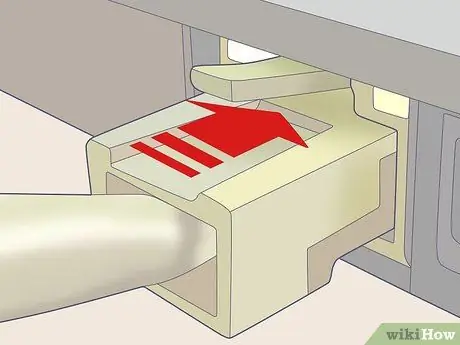
Addım 3. Ethernet kabelini qoşun
Simli bir şəbəkə istifadə edirsinizsə, uyğun bir kabel istifadə edərək Apple TV -ni ethernet portuna qoşun.
Apple TV-də quraşdırma zamanı simsiz şəbəkəyə qoşula biləcəyiniz Wi-Fi 802.11 quraşdırılmışdır

Addım 4. Elektrik kabelini qoşun
Bağlantı qurulduqdan sonra, elektrik kabelinin kiçik ucunu Apple TV -nin elektrik portuna, digər ucunu isə ən yaxın divar prizinə qoşun.

Addım 5. Televizoru yandırın
Artıq Apple TV dünyasını gördünüz! Televiziya nəzarətçisindən istifadə edərək, TV girişini Apple TV -nin istifadə etdiyi HDMI portuna təyin edin.
Apple TV -ni ilk dəfə qurursanız, bir quraşdırma ekranı görəcəksiniz. Əks təqdirdə, hər şeyin düzgün qurulduğundan və düzgün girişi seçdiyinizdən əmin olun
3 -cü hissə 2: Apple TV -ni konfiqurasiya edin

Addım 1. Apple pultunuzla tanış olun
Apple TV -də demək olar ki, hər bir funksiyanı yerinə yetirmək üçün istifadə edəcəksiniz.
- İmleci yuxarı, aşağı, sola və sağa hərəkət etdirmək üçün qara halqadan istifadə edin.
- Üzükün ortasındakı gümüş düymə, menyu seçimlərini seçmək, mətn simvollarını daxil etmək və daha çox istifadə etmək üçün istifadə ediləcək "Seç" düyməsidir.
-
Menyu düyməsi menyunu yuxarı çəkəcək və ya əvvəlki ekrana qaytaracaq.
- Menyu düyməsini basıb saxlayın, əsas menyuya qayıdır.
- Film izləyərkən Menyu düyməsini basıb saxlayın, altyazılara daxil olacaq
- Oynat/Durdur düyməsinin funksiyası özlüyündə başa düşüləndir.
- Menyu və Aşağı oxu basıb saxlamaq Apple TV -ni sıfırlayacaq. Sıfırlayarkən Apple TV status işığı tez yanıb sönür.
- Nəzarətçini Apple TV ilə birləşdirmək üçün Menyu düyməsini və Sağ oxu 6 saniyə basıb saxlayın. Bu, Apple TV -nin digər nəzarətçilər tərəfindən idarə olunmasının qarşısını alacaq.
- Qeyd edək ki, App Store -da Apple Remote -in bütün funksiyalarını və daha çoxunu təmin edə biləcək pulsuz bir tətbiq var ("Uzaqdan"). Bir iPhone və ya iPad varsa, bu Apple TV təcrübənizə əla bir əlavədir.
- Apple Remote universal bir nəzarətçi olmadığını unutmayın. Televiziya və ya alıcı nəzarət cihazının səs səviyyəsinə və digər funksiyalarına hələ də nəzarət edirsiniz.
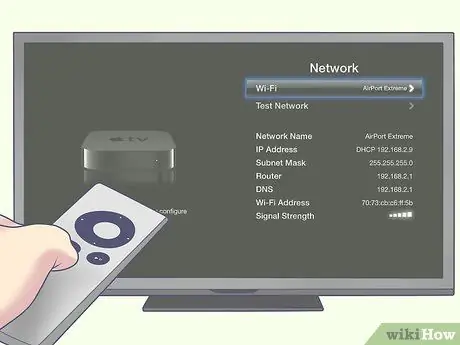
Addım 2. Simsiz şəbəkəyə qoşulun
Ekrandakı göstərişlərdən menyudan simsiz şəbəkə seçin. Gizlidirsə şəbəkə adınızı daxil edin. Bir şəbəkə seçdikdən sonra şifrəni daxil edin (varsa) və istədikdə Bitti düyməsini basın.
Şəbəkə üçün DHCP istifadə etmirsinizsə, cari bir IP ünvanı, alt şəbəkə maskası, yönləndirici ünvanı və DNS ünvanını göstərməlisiniz

Addım 3. Ev Paylaşımını qurun
Apple TV istifadə edərək kompüterinizdəki musiqiyə və videolara daxil olmaq üçün Ev Paylaşımından istifadə edərdiniz.
- Apple TV -də Ev Paylaşımını qurun. Əsas menyudan Ayarlar, sonra Ev Paylaşımı seçin. Apple ID və şifrənizi daxil edin.
- İTunes -da Ev Paylaşımını qurun. Fayl menyusundan Ev Paylaşımı> Ev Paylaşımını Aç seçin. Apple TV üçün istifadə etdiyiniz eyni Apple ID və şifrəni daxil edin.
3 -dən 3 -cü hissə: Məzmundan zövq almaq
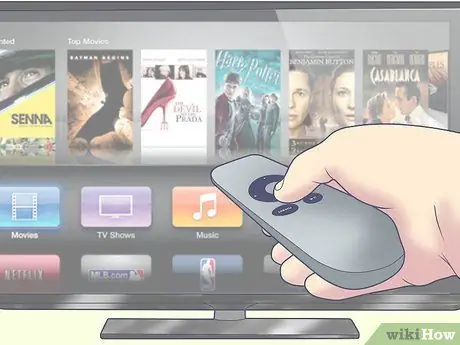
Addım 1. Mövcud müxtəlif filmlərə baxın
Apple TV -də iTunes ilə, ən son filmlərə tam 1080p (v3) və ya 720p (v2) qətnamə ilə daxil ola bilərsiniz. Ekrandakı brauzerdən istifadə edərək filmlərə baxa, kirayəyə götürə və ya satın ala bilərsiniz.
- İTunes -da demək olar ki, bütün məzmuna baxmaq mümkün olsa da, iTunes -da yayımlandıqdan sonra ilk həftədə bir çox film kirayəyə götürülə bilməz (yalnız satın alınır). Üstəlik, əksər filmlər kirayə götürülə bilər. Bəzən filmlər yalnız kirayə və ya alına bilər.
- Bütün mövsümlərə abunə olsanız da, iTunes -un televiziya şouları yalnız satın alınmaq üçündür. Bu gün iTunes -da təqdim olunan televiziya serialları, ilk buraxılışlarından bir -iki gün gec olur.

Addım 2. iOS cihazından məzmun axını
Seçilmiş məzmunla, iPad, iPhone və ya iPod Touch -da saxlanan filmləri və fotoşəkilləri kabelsiz yayımlamaq üçün AirPlay -dən istifadə edə bilərsiniz. Televizorunuzu iPhone 4S və ya iPad üçün nəhəng bir ekran olaraq da istifadə edə bilərsiniz (güzgü).
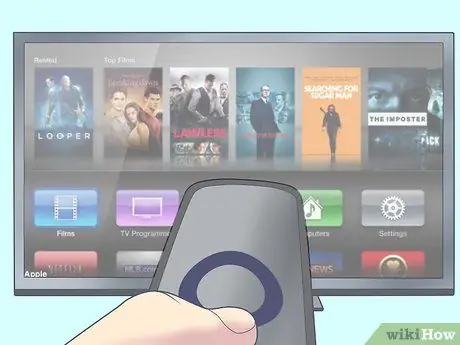
Addım 3. Ev Paylaşımından istifadə edin
Ev Paylaşımı ilə bütün iTunes kitabxananıza baxa və oynaya bilərsiniz. Buraya yaradılan bütün çalğı siyahıları və Genius xüsusiyyəti daxildir. Kompüterinizdə iPhoto istifadə edərək fotoşəkillərə baxa və ya sadəcə Apple TV -də görmək istədiyiniz şəkilləri müəyyən bir qovluğa atıb iTunes Ev Paylaşımı vasitəsi ilə həmin qovluğa qoşula bilərsiniz.
- Apple TV vasitəsilə kompüterinizdəki musiqiyə, filmlərə, fotoşəkillərə və videolara daxil olmaq üçün Əsas Menyu ekranında yaşıl "Kompüterlər" düyməsini basın. Orada kompüterdəki hər hansı bir məzmun əldə edilə bilər.
- İTunes Match istifadə edərək iCloud -da saxlanılan bütün musiqilərə daxil olmaq üçün Əsas Menyu ekranında narıncı "Musiqi" düyməsini basın.
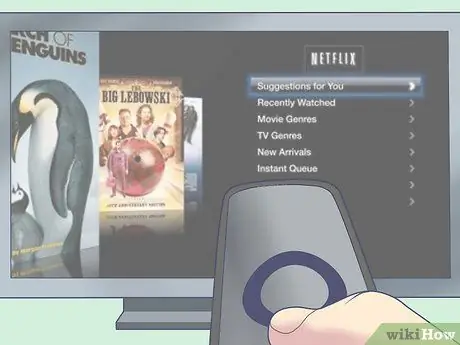
Addım 4. Netflix və Hulu Plus -a nəzər salın
Məzmuna baxmaq üçün bir Netflix hesabına və/və ya bir Hulu hesabına ehtiyacınız var. Bu hesabla, gün boyu sizi əyləndirəcək tonlarla keçmiş və indiki məzmunu yayımlaya bilərsiniz! Bu məzmuna daxil olmaq üçün əsas menyuda Netflix və ya Hulu düyməsini basın, sonra seçiminizi seçin.
Başqa bir iOS cihazınız varsa, Netflix üçün proqramı yükləyin. Netflix -də bir filmə baxırsınızsa və yuxuda yatağınızda bitirməyə qərar verirsinizsə (aksiyon filmləri üçün tövsiyə edilmir!), Televizoru söndürün (Apple TV -ni durduracaq), sonra iOS cihazınızda Netflix -i işə salın. Film buraxdığınız yerdə düzəldiləcək! Hulu+ oxşar bir xüsusiyyət təqdim edir

Addım 5. Oyundan zövq alın
Bir idman həvəskarısınızsa, MLB. TV, NBA.com və NHL GameCenter -ə abunə olun. Mövcud olduqda HD -də canlı matçları izləyə bilərsiniz və əvvəlki oyunları "istəyə bağlı" arxivindən izləyə bilərsiniz. Xidmətə abunə olmasanız, əvvəlki oyunların cədvəlini, hesab statistikasını, vəziyyətini və xəbər başlıqlarını görə bilərsiniz.
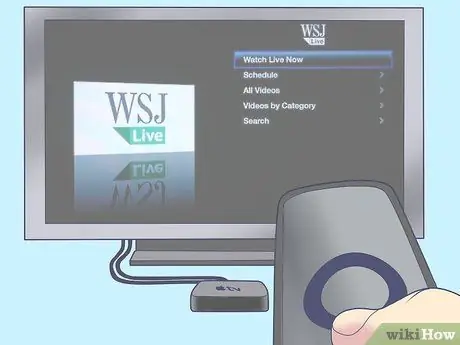
Addım 6. Maddi cəhətdən ağıllı olun
Bazar və maliyyə xəbərləri üçün Wall Street Journal Live -dan istifadə edin, mütəxəssislərin fikirlərini bölüşün və ən son xəbərlərin xülasələrini izləyin. Hər şey 24 saat mövcuddur.

Addım 7. Başqalarının həyatından zövq alın
Əsas menyudan YouTube, Vimeo və Flickr -ə baxın. Orada istifadəçi tərəfindən yaradılan bir məzmun dünyası var və bir düyməni basmaqla əldə etmək çox asandır.
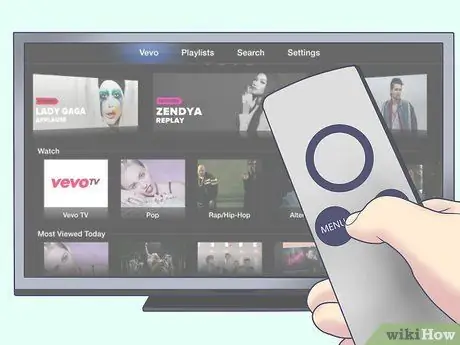
Addım 8. Musiqi qutunuzu qeyd edin
Radio ilə kateqoriyalara görə sıralanan yüzlərlə internet radio kanalından birini seçə bilərsiniz. Klassik blues musiqisini dinləmək istəyirsiniz? klassik? radio söhbəti? İstədiyiniz kateqoriyaya vurun, sonra bəyəndiyiniz birini seçin. Bəziləri reklamsız, bəziləri isə promolarla qarışıqdır, lakin hamısı pulsuz və yüksək qətnamədir.






